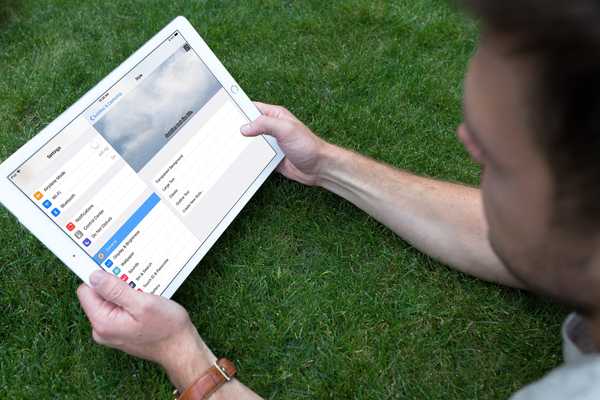
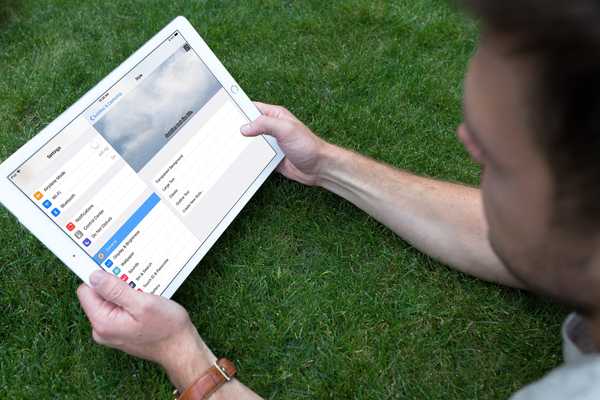
Als je tv-programma's, films of video's bekijkt met de tv-app of iTunes en ondertitels en ondertiteling nodig hebt voor jezelf of iemand met wie je bent, is het instellen eenvoudig.
Met je iPhone, iPad, Mac en Apple TV kun je die ondertitels en onderschriften inschakelen en aanpassen. Hier is hoe het te doen met elk apparaat.
Ondertitels en onderschriften op iPhone, iPad en Apple TV
1) Open de instellingen app.
2) Kiezen Algemeen.
3) Scroll naar en selecteer Toegankelijkheid.
4) Onder Media, kiezen Ondertitels en ondertiteling.

5) Aanzetten Gesloten bijschriften en SDH.
6) Daaronder tikt of klikt u Stijl om de weergave van ondertitels en bijschriften aan te passen.

Ondertitels en bijschriften op Mac
1) Klik op de appel pictogram uit uw menu.
2) Kiezen Systeem voorkeuren.
3) kiezen Toegankelijkheid.
4) Klik bijschriften.
5) Kies je Stijl van de opties.
6) Vink het vakje aan voor Geef de voorkeur aan ondertitels en SDH.

Pas de ondertitels en bijschriften aan
Op elk apparaat hebt u dezelfde opties voor hoe ondertitels en ondertiteling worden weergegeven. Door de opties een voor een te selecteren, kunt u zien hoe ze eruit zullen zien.
- Transparante achtergrond
- Grote tekst
- Klassiek
- Overzichtstekst

Je kunt ook je eigen stijl maken. Selecteer op iPhone of iPad Maak een nieuwe stijl. Klik op Apple TV Stijlen bewerken. En op Mac klikt u op plusknop.
Voer vervolgens een Beschrijving of Stijlnaam in, afhankelijk van uw apparaat. U kunt de achtergrondkleur en dekking, tekstkleur en -grootte, lettertype en markeer- en randkleuren kiezen. Dit is een geweldige manier om de ondertitels en bijschriften precies aan te passen aan uw wensen of behoeften.

U kunt vervolgens uw opgeslagen, op maat gemaakte stijl uit de lijst selecteren. Bovendien kunt u de stijlen die u maakt, bewerken of verwijderen.
Inpakken
Als je ondertitels en ondertiteling nodig hebt of wilt gebruiken bij het bekijken van je favoriete programma's of video's, dan is de flexibiliteit die je hebt op je apparaten geweldig. U kunt precies de juiste look krijgen om uw kijktijd aangenamer te maken.
Als je ondertitels of ondertiteling hebt ingeschakeld voor apps zoals YouTube en Netflix, is het uiterlijk dat je aanpast ook van toepassing op die apps.
Is dit een functie die u gebruikt en aanpast?











